クラウド フローを共有する
フローを作成すると、それを編集できるのは自分だけです。 フローは、他のユーザーのアクション (データベースへのレコードの追加など) に基づいて実行することもできますが、フローを管理できるのは自分だけです。 Power Automate でフローを共有すると、共同作業、タスクの委任、または特定のニーズに基づいた制限付きアクセスの提供が可能になります。 フローは、共同所有権、実行のみのアクセス許可、またはコピーの送信を通じて共有できます。 それぞれの方法はさまざまな目的に使用されます。フローを柔軟に管理できます。
共同所有権を使用してフローを共有する
共有所有権を使用すると、複数のユーザーが 1 つのフローを管理および編集できます。 フローを共同所有者として共有すると、受信者はフローを変更、テスト、トラブルシューティングできるようになります。 このオプションは、チーム メンバーがフロー設計やメンテナンスに協力する必要がある場合に最適です。
共同所有権を使用してフローを共有する手順
共同所有権を使用して共有するには、Power Automate で共有対象のフローに移動し、フローの詳細ページから共有を選択します。

所有者セクションで、フローを共有する相手のメール アドレスを追加します。

共有所有者は、フローに対するフル アクセス許可を持っています。 実行のテスト、実行履歴の表示、フローの編集、他の所有者の追加と削除、およびフローの削除を行えます。 信頼できるユーザー、およびこれらの活動を必要とするユーザーのみを追加します。 フローがインスタント フローであり、ユーザーがそれを実行するだけでよい場合、共同所有者ではなく実行専用ユーザーとして追加します。
実行専用アクセス許可でフローを共有する
実行専用アクセス許可を使用すると、ユーザーはデザインを編集または表示せずにフローを実行できます。 実行専用アクセス許可を使用して共有できるのは、インスタント フローのみです。 このオプションは、ユーザーがフローをトリガーする必要があるが、機密データや構成にアクセスすべきではない場合に役立ちます。 たとえば、実行専用アクセス許可を使用してフローを共有すると、従業員はフローの内部ロジックを公開せずに承認要求を送信できるようになります。
実行専用アクセス許可を使用してフローを共有するには、共有するフローを開き、フローの詳細ページから共有を選択します。 実行専用アクセス許可を管理パネルで、実行専用アクセス権を持つユーザーのメール アドレスを追加します。

他の資格情報がなくてもユーザーがフローを実行できるよう、フローへの接続を構成します。 実行専用アクセス許可を持つユーザーは、フローの設計に応じて、ボタン、アプリ、またはその他のインターフェイスを使用してフローをトリガーできます。
フローのコピーを共有する
フローのコピーを送信すると、元のバージョンの制御を維持しながら、フローのデザインを別のユーザーと共有できます。 受信者がフローの複製を取得し、フローを個別にカスタマイズできます。 このオプションは、チームまたは部門間でテンプレートや再利用可能なワークフローを共有する場合に最適です。
フローのコピーを送信するには、共有するフローを開き、フローの詳細ページから共有を選択します。 コピーを送信を選択し、コピーを送信する相手のメール アドレスを入力します。
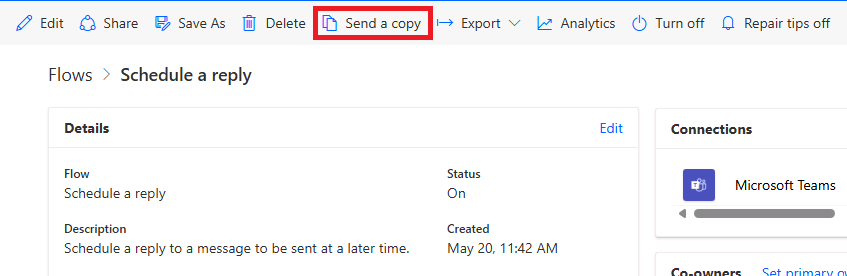
受信者は、フローを自分の環境にインポートするためのリンクが記載されたメールを受信します。 たとえば、請求書処理を自動化するフローのコピーを別の部門の同僚に送信し、同僚がそれをニーズに合わせて調整可能にすることができます。
重要
コピーの送信後は、取り消したり削除することはできません。 機密情報を含むフローは共有しないでください。
必要なアクセス レベルとコラボレーションのレベルに基づいて適切な共有方法を選択します。 これらのオプションを理解することで、フローへのアクセスを安全かつ効率的に管理できます。